Par Selena KomezMis à jour le mars 31, 2023
Résumé
Vous vous demandez comment transférer des contacts vers le nouvel iPhone 14/13/12 ? Lisez cet article, vous découvrirez quatre façons de transférer des contacts vers le nouvel iPhone 14/13/12. Que vous souhaitiez utiliser une carte SIM ou transférer des contacts d'iPhone à iPhone avec iTunes, vous trouverez la solution ici.
Obtenir un nouvel iPhone est une expérience passionnante, et la première chose que la plupart des gens veulent faire est de transférer les données de l'ancien appareil vers le nouveau. Parmi toutes les données de votre téléphone, votre liste de contacts est peut-être l'information la plus importante. Perdre vos contacts peut être un cauchemar, surtout si vous avez une longue liste de personnes avec lesquelles vous devez rester en contact. Heureusement, avec les progrès de la technologie, le transfert de contacts vers un nouvel iPhone est devenu une tâche sans tracas et vous pouvez le faire en quelques minutes.
Dans ce guide, nous vous fournirons trois méthodes différentes pour transférez vos contacts sur votre nouvel iPhone 14/13/12 que vous pouvez utiliser pour transférer vos contacts de manière transparente. Ces méthodes incluent l'utilisation d'U.Fone - boîte à outils iOS, iTunes et carte SIM. En suivant les instructions étape par étape, vous pouvez transférer vos contacts de votre ancien iPhone vers votre nouveau rapidement et facilement.
Méthode 1. Transférer le contact vers le nouvel iPhone 14/13/12 à l'aide de la boîte à outils iOS
Boîte à outils iOS - Commutateur de téléphone est une solution logicielle robuste qui facilite le transfert transparent de données vers et depuis des appareils iOS tels que les iPhones, iPads et iPods. Cette boîte à outils tout-en-un permet aux utilisateurs de gérer facilement leurs données personnelles, y compris les contacts, les SMS, les photos, la musique et les vidéos, entre autres.
Avec iOS Transfer, vous pouvez facilement exporter, ajouter, supprimer et organiser vos données, permettant une gestion plus efficace de votre appareil iOS. Ce programme polyvalent facilite le transfert de fichiers entre votre appareil iOS, Android et WinPhone, garantissant que vos données sont toujours accessibles et à jour.
Plus de fonctionnalités de U.Fone iOS Toolkit
- Transférez des contacts, des SMS, des photos, de la musique, des vidéos et plus encore d'iPhone à iPhone.
- Sauvegardez et restaurez facilement les données de votre téléphone et de vos applications.
- Prend en charge le transfert de données entre les appareils iOS et Android.
- Système de gestion de fichiers facile à utiliser.
- Compatible avec tous les appareils iOS, y compris les iPhones, iPads et iPods.
- Prend en charge le dernier iOS 16.
Guide : Comment transférer des contacts vers un nouvel iPhone 14/13/12
Téléchargez et installez U.Fone iOS Toolkit sur votre ordinateur Windows et Mac.


Étape 1. Connectez vos iPhones
Connectez votre ancien iPhone et votre nouvel iPhone 14 à votre ordinateur à l'aide de câbles USB. Ensuite, lancez iOS Toolkit - iOS Transfer et sélectionnez "Transfert de téléphone", puis choisissez l'option "Téléphone à téléphone" pour commencer à transférer des contacts.

Étape 2. Sélectionnez les contacts à transférer
Localisez le bouton "Retourner" et utilisez-le pour les sélectionner comme source et destination. Ensuite, le logiciel détectera et affichera tous les fichiers disponibles pour le transfert. Pour transférer vos contacts, assurez-vous que l'option "Contacts" est sélectionnée, puis cliquez sur le bouton "Démarrer" pour commencer le processus de transfert.
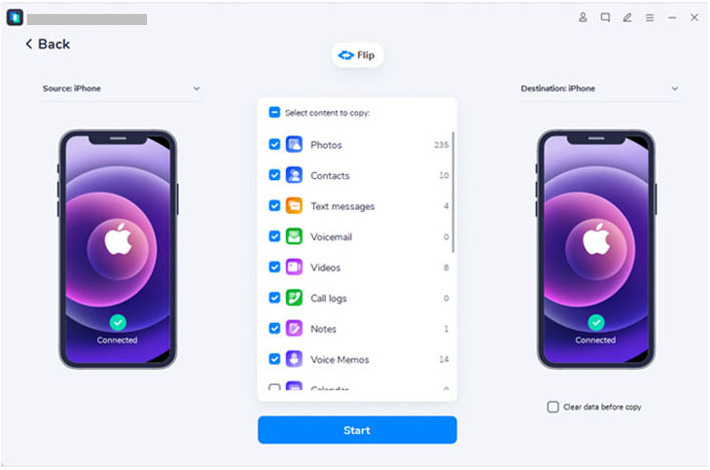
Étape 3. Transférer les contacts de l'iPhone vers l'iPhone 14/13/12
U.Fone commencera à transférer les contacts de votre ancien iPhone vers l'iPhone 14/13/12.
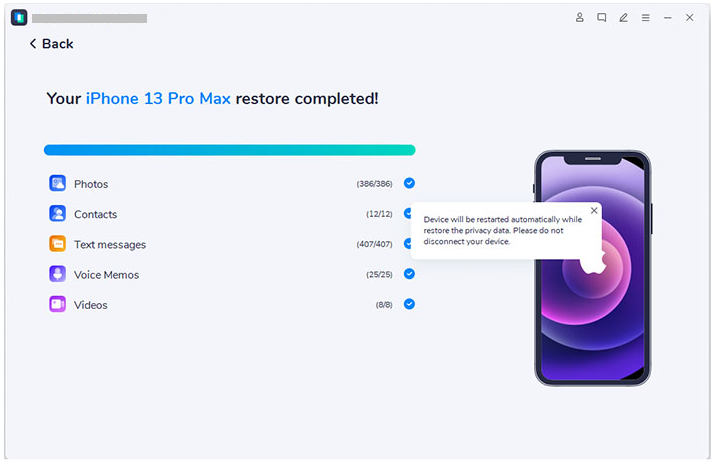
Une fois le processus de transfert terminé, déconnectez vos deux iPhone et tous les contacts seront transférés sur votre nouvel iPhone 14/13/12.


Méthode 2. Transférer le contact vers le nouvel iPhone 14/13/12 via iTunes
iTunes est également un moyen pratique de transférer des contacts, de la musique, des vidéos et d'autres données entre vos appareils iOS, mais c'est de la musique plus compliquée. Voici comment transférer vos contacts à l'aide d'iTunes :
Étape 1. Tout d'abord, assurez-vous que la dernière version d'iTunes est installée sur votre ordinateur.
Étape 2. Connectez l'iPhone avec les contacts que vous souhaitez transférer sur votre ordinateur à l'aide d'un câble USB. Si iTunes ne se lance pas automatiquement, ouvrez-le.
Étape 3. Dans iTunes, cliquez sur l'onglet "Appareil", puis choisissez "Info". À partir de là, sélectionnez "Synchroniser les contacts" et cliquez sur "Appliquer" pour commencer le processus de synchronisation. Cela copiera les contacts de votre iPhone vers votre ordinateur.
Étape 4. Une fois la synchronisation terminée, déconnectez l'iPhone source et connectez l'iPhone cible à votre ordinateur.
Étape 5. Dans iTunes, sélectionnez à nouveau l'onglet "Périphérique" et choisissez "Info". Cette fois, cochez l'option "Contacts" dans la section "Avancé".
Étape 6. Enfin, cliquez sur "Appliquer" pour synchroniser les contacts sur votre nouvel iPhone.
C'est ça! Vos contacts devraient maintenant être copiés de votre ancien iPhone vers votre nouveau.
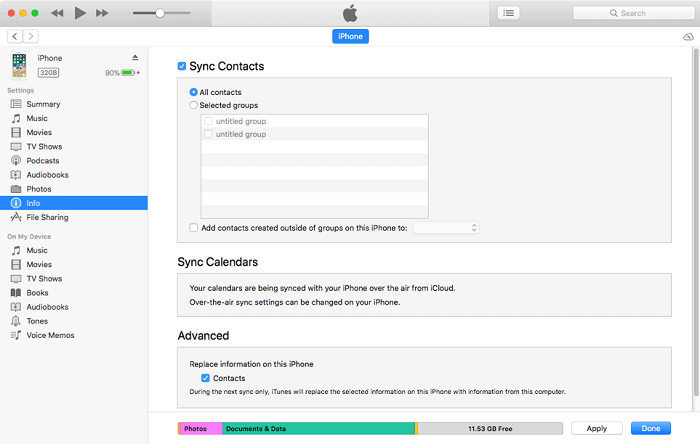
Méthode 3. Transférer le contact vers le nouvel iPhone 14/13/12 à l'aide de la carte SIM
Une autre façon de transférer des contacts vers un nouvel iPhone consiste à utiliser une carte SIM. Cependant, cette méthode n'est utile que si votre ancien téléphone et votre nouveau téléphone prennent en charge le même type de carte SIM. Voici comment vous pouvez transférer vos contacts à l'aide d'une carte SIM :
Étape 1. Insérez la carte SIM de votre ancien téléphone dans votre nouvel iPhone.
Étape 2. Allez dans "Paramètres" sur votre iPhone et sélectionnez l'option "Contacts".
Étape 3. Cliquez sur l'option "Importer les contacts SIM".
Étape 4. Attendez que les contacts soient importés sur votre nouvel iPhone.
Étape 5. Retirez la carte SIM de votre nouvel iPhone et réinsérez votre ancienne carte SIM dans votre ancien téléphone.
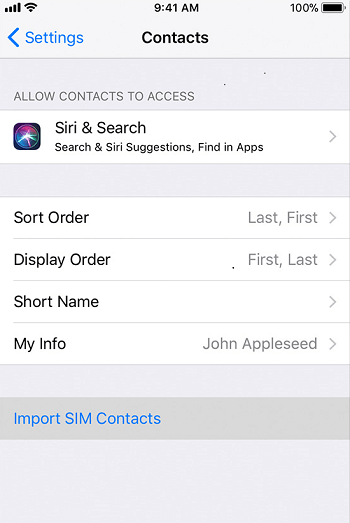
Conclusion
Le transfert de contacts vers un nouvel iPhone est devenu beaucoup plus facile grâce aux progrès de la technologie. Vous pouvez utiliser l'une des méthodes ci-dessus pour transférer vos contacts sur votre nouvel iPhone 14/13/12. Si vous souhaitez un transfert efficace et sans tracas, nous vous recommandons d'utiliser U.Fone - iOS Toolkit. Cependant, si vous préférez utiliser le logiciel natif d'Apple, iTunes est une excellente option. Enfin, si vous avez une carte SIM qui prend en charge votre nouvel iPhone, l'utilisation de la méthode de la carte SIM peut également être une excellente option. Choisissez la méthode qui vous convient le mieux et profitez de votre nouvel iPhone avec tous vos contacts.
Transférer des contacts vers un nouvel iPhone 14/13/12
Commentaires
Rapide: vous pouvez vous identifier avant de pouvoir commenter.
Pas encore de compte. S'il vous plaît cliquez ici pour vous inscrire.

Chargement en cours ...




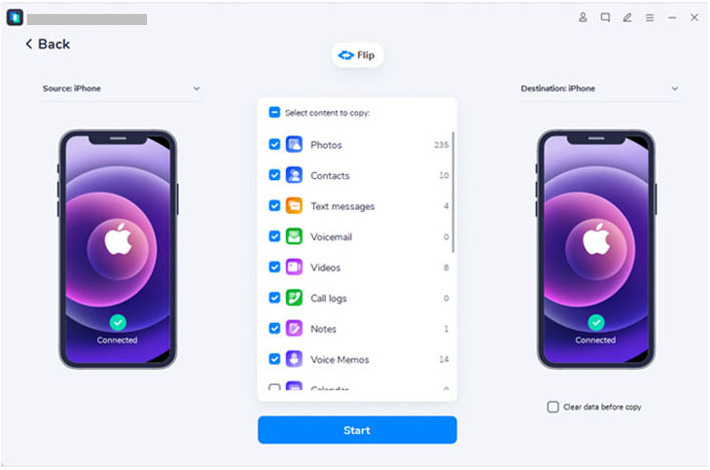
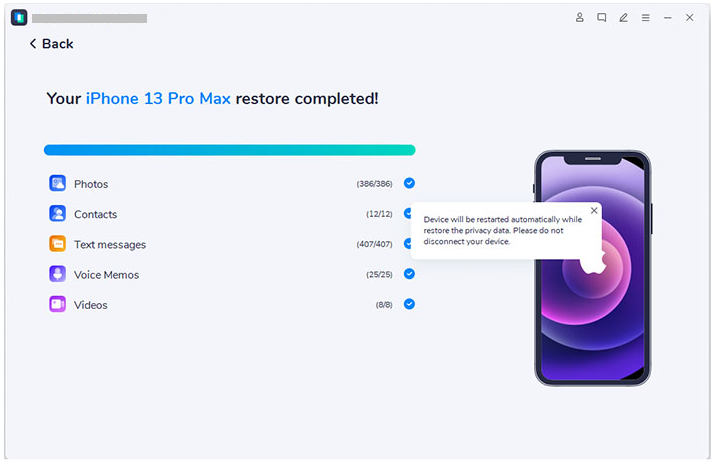
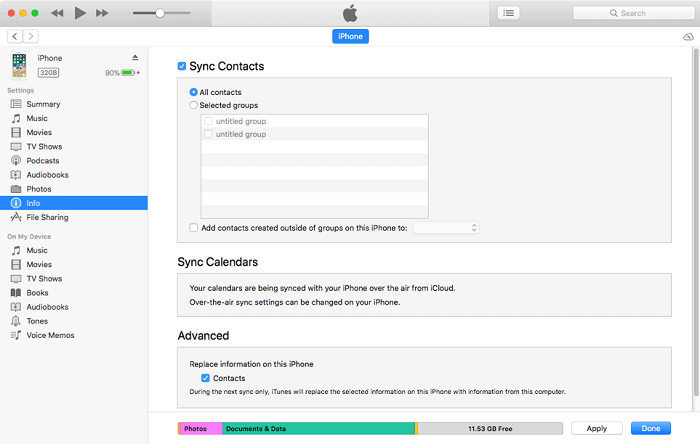
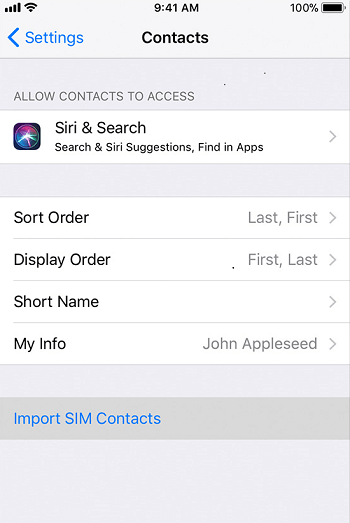








Pas encore de commentaire. Dis quelquechose...